win11自定义鼠标样式图文设置 win11如何自定义鼠标样式
更新时间:2024-01-20 10:48:45作者:xinxin
当电脑在安装完win11 ghost系统之后,虽然微软对于界面的布局进行全新的优化,但是依旧能够满足众多用户的操作习惯,不过有些用户在设置win11系统个性化界面时,就想要对鼠标样式图案进行自定义设置,那么win11如何自定义鼠标样式呢?接下来小编就给大家带来的win11自定义鼠标样式图文设置。
具体方法如下:
1、首先点击桌面下方任务栏开始图标,然后点击【设置】。
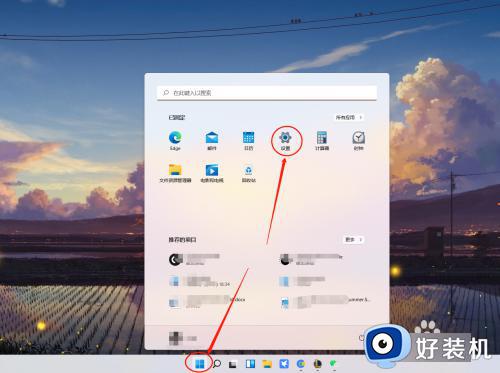
2、接着点击【蓝牙和其他设备】。
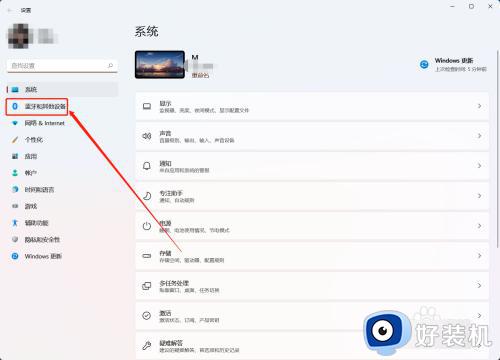
3、点击【鼠标】。
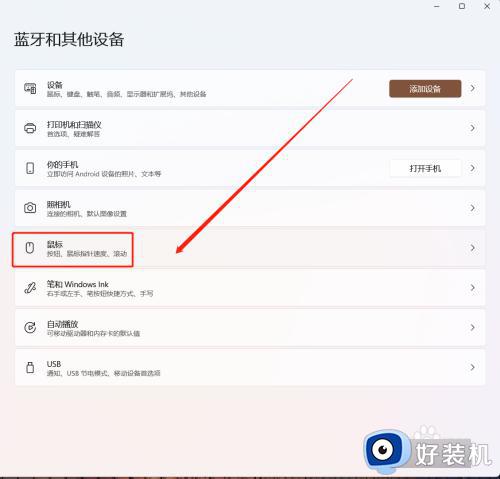
4、点击【其他鼠标设置】。
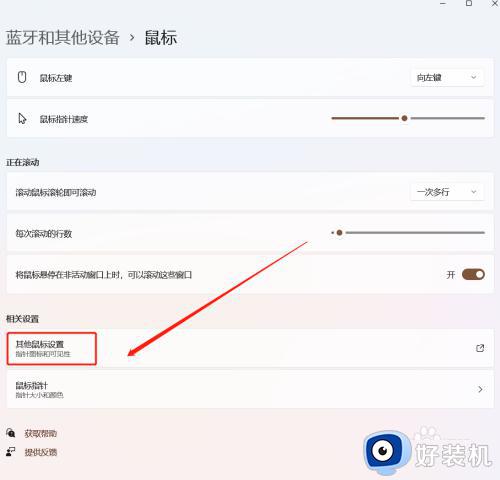
5、进入鼠标属性后点击【指针】。
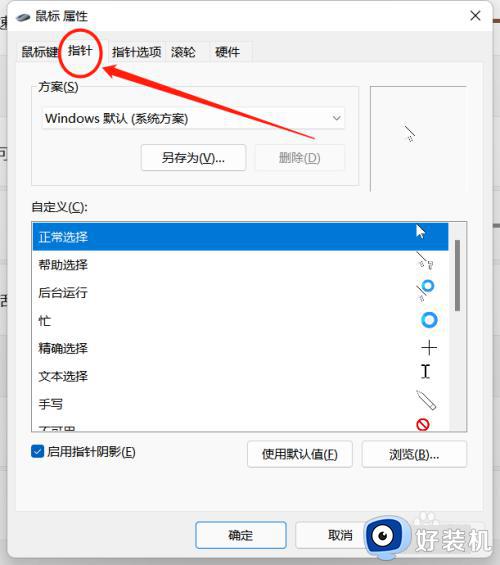
6、然后在默认【方案】里选择自己喜欢的样式吧!
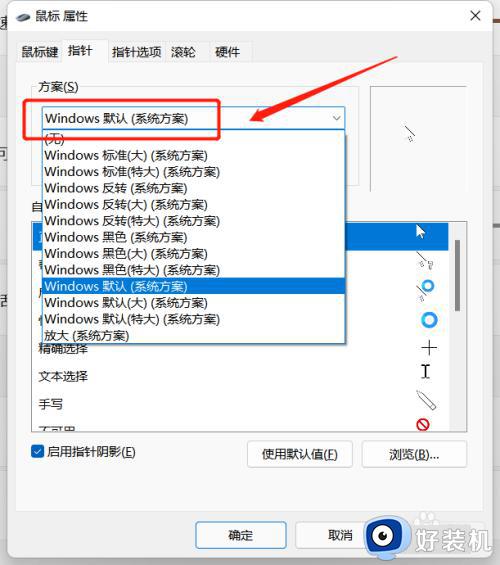
上述就是小编给大家介绍的win11自定义鼠标样式图文设置了,有遇到过相同问题的用户就可以根据小编的步骤进行操作了,希望能够对大家有所帮助。
win11自定义鼠标样式图文设置 win11如何自定义鼠标样式相关教程
- win11怎么自定义鼠标指针 win11自定义鼠标指针图案图文步骤
- Win11鼠标右键选项设置教程 Win11如何自定义鼠标右键选项
- win11怎么自定义鼠标指针 win11怎么更换鼠标指针
- win11自定义桌面图标在哪里 win11怎么自定义桌面图标位置
- win11桌面图标如何锁定位置 win11桌面图标怎么锁定位置
- windows11右键菜单管理怎么设置 windows11怎么自定义右键菜单
- win11自定义缩放比的教程 win11怎么自定义缩放比
- win11自定义右键菜单设置步骤 win11怎么设置右键菜单内容
- win11鼠标指针样式如何修改 四个步骤设置win11系统鼠标样式
- windows11图标大小设置方法 win11怎么更改图标大小
- win11家庭版右键怎么直接打开所有选项的方法 win11家庭版右键如何显示所有选项
- win11家庭版右键没有bitlocker怎么办 win11家庭版找不到bitlocker如何处理
- win11家庭版任务栏怎么透明 win11家庭版任务栏设置成透明的步骤
- win11家庭版无法访问u盘怎么回事 win11家庭版u盘拒绝访问怎么解决
- win11自动输入密码登录设置方法 win11怎样设置开机自动输入密登陆
- win11界面乱跳怎么办 win11界面跳屏如何处理
win11教程推荐
- 1 win11安装ie浏览器的方法 win11如何安装IE浏览器
- 2 win11截图怎么操作 win11截图的几种方法
- 3 win11桌面字体颜色怎么改 win11如何更换字体颜色
- 4 电脑怎么取消更新win11系统 电脑如何取消更新系统win11
- 5 win10鼠标光标不见了怎么找回 win10鼠标光标不见了的解决方法
- 6 win11找不到用户组怎么办 win11电脑里找不到用户和组处理方法
- 7 更新win11系统后进不了桌面怎么办 win11更新后进不去系统处理方法
- 8 win11桌面刷新不流畅解决方法 win11桌面刷新很卡怎么办
- 9 win11更改为管理员账户的步骤 win11怎么切换为管理员
- 10 win11桌面卡顿掉帧怎么办 win11桌面卡住不动解决方法
